Cómo descargar canciones de YouTube sin Premium en el teléfono/PC
YouTube sigue siendo una de las plataformas de transmisión de música más populares. Incluye servicios gratuitos y premium. Pero el servicio gratuito de YouTube tiene anuncios que aparecen mientras escuchas música, lo cual es molesto. Si bien YouTube Premium ofrece descargas sin conexión, no todos están dispuestos a pagar por la suscripción.
¿Puedes descargar música de YouTube sin premium? La respuesta es sí. Ya sea que esté en su teléfono o computadora, existen varias formas de descargar canciones de YouTube de forma gratuita. Cómo descargar canciones de YouTube sin premium ¿en el teléfono o en la computadora? En esta guía, exploraremos los métodos para descargar canciones de YouTube sin premium sin problemas.
Contenido del artículo Parte 1. ¿Puedo descargar canciones de YouTube sin Premium?Parte 2. Cómo descargar canciones de YouTube sin Premium en el teléfonoParte 3. Cómo descargar canciones de YouTube sin Premium en la PCParte 4. Conclusión
Parte 1. ¿Puedo descargar canciones de YouTube sin Premium?
YouTube Music incluye servicios de suscripción gratuitos (con anuncios) y premium (sin anuncios). YouTube ofrece a los suscriptores premium la posibilidad de descargar canciones para escucharlas sin conexión. Puede descargar sus canciones favoritas de YouTube y conservar el contenido descargado hasta que caduque la suscripción. Tenga en cuenta que si cancela su suscripción al plan premium o su suscripción vence, ya no podrá disfrutar de este beneficio.
Sin embargo, ¿puedes descargar canciones de YouTube sin premium? Sí. Hay varias formas de descargar canciones de YouTube sin premium en su teléfono y computadora para escucharlas sin conexión. A continuación, exploremos los métodos sobre cómo descargar canciones de YouTube sin premium.
Parte 2. Cómo descargar canciones de YouTube sin Premium en el teléfono
¿Cómo descargar canciones de YouTube sin premium en el teléfono? Claro, aquí tienes una guía detallada sobre cómo descargar canciones de YouTube gratis tanto en iPhone como en Android:
Cómo descargar canciones de YouTube sin Premium en Android
Para descargar canciones de YouTube sin una suscripción premium en un dispositivo Android, puedes utilizar aplicaciones de terceros como YMusic. Aquí hay una guía detallada sobre cómo hacerlo:
- Descargar YMusic: Puedes encontrar el archivo APK en Internet buscando "YMúsica APK" y descargándolo en su dispositivo Android.
- Habilite la instalación desde fuentes desconocidas: antes de instalar la aplicación YMusic, deberá habilitar la instalación desde fuentes desconocidas en su dispositivo Android. Para hacer esto, vaya a Configuración > Seguridad (o Privacidad) > Fuentes desconocidasy mueva el interruptor para habilitarlo.
- Instale YMusic: Después de descargar el archivo APK, búsquelo en el administrador de archivos de su dispositivo y haga clic en él para iniciar el proceso de instalación.
- Abra YMusic: después de la instalación, abra la aplicación YMusic desde el cajón de su aplicación.
- Busque la canción: use el buscar bar dentro de la aplicación YMusic para encontrar la canción que deseas descargar.
- Seleccione la canción: una vez que haya encontrado la canción deseada, tóquela para abrir las opciones de reproducción.
- Descargar la canción: toque el botón de descarga (generalmente representado como una flecha hacia abajo) al lado del título de la canción. Esto le pedirá que seleccione el formato de audio y la calidad para la descarga. Elija sus opciones preferidas y toque "Descargar."
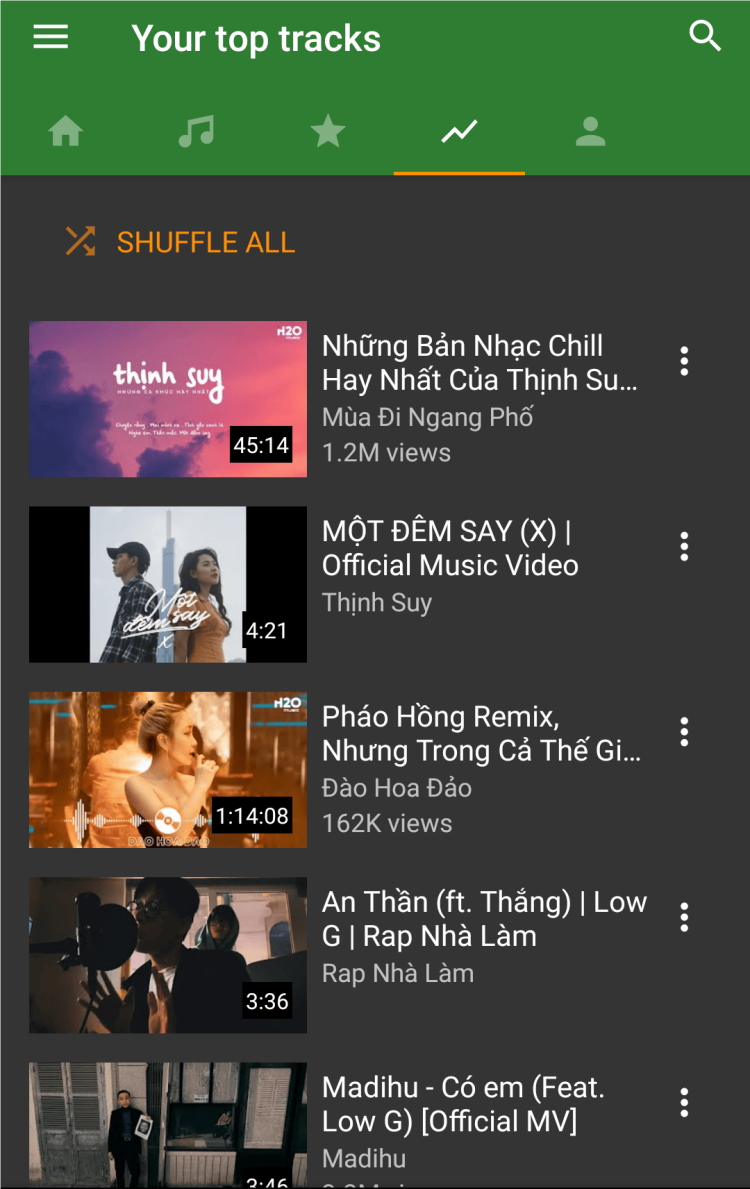
Una vez que se complete la descarga, podrá acceder a sus canciones descargadas dentro de la aplicación YMusic. Se guardarán en el almacenamiento de su dispositivo, generalmente en la carpeta YMusic o en la carpeta Descargas. Siguiendo estos pasos, puedes descargar fácilmente canciones de YouTube sin necesidad de una suscripción premium en tu dispositivo Android usando la aplicación YMusic.
Cómo descargar canciones de YouTube sin Premium en iPhone
¿Cómo descargar canciones de YouTube sin Premium en iPhone? Puedes descargar canciones de YouTube gratis en iPhone usando la aplicación Shortcut, puedes crear un acceso directo personalizado que automatice el proceso. Aquí hay una guía detallada sobre cómo hacerlo:
Paso 1. Instale la aplicación Shortcut: si aún no lo ha hecho, descargue e instale la aplicación Shortcuts desde la App Store en su iPhone.
Paso 2. Obtenga la URL del video de YouTube: abra la aplicación de YouTube en su iPhone, busque el video que contiene la canción que desea descargar y toque el botón compartir debajo del video. Luego, seleccione "Copiar enlace" para copiar la URL del vídeo al portapapeles de su dispositivo.
Paso 3. Abra la aplicación Atajos: inicie la aplicación Atajos en su iPhone.
Paso 4. Crea un nuevo acceso directo: toca "+" en la esquina superior derecha para crear un nuevo acceso directo.
Paso 5. Agregue acciones al acceso directo:
- Toque en "Agregar acción" para comenzar a agregar acciones a su acceso directo.
- En la barra de búsqueda, escribe "Obtener contenido de URL" y selecciónelo de la lista de acciones.
- Pegue la URL del video de YouTube en el campo URL de "Obtener contenido de URL" acción.
- Toque en "Agregar acción" nuevamente para agregar otra acción.
- En la barra de búsqueda, escribe "Obtener medios" y selecciónelo de la lista de acciones.
- Escoger "Obtener medios" para extraer el audio del vídeo de YouTube.
- Guarde el archivo de audio: después de agregar el "Obtener medios" acción, seleccione "Audio" como tipo de medio. Esto extraerá el audio del vídeo de YouTube.
Paso 6. Elija una ubicación para guardar el archivo de audio: toque "Show More" y entonces "Guardar el archivo" para especificar dónde desea guardar el archivo de audio. Puede optar por guardarlo en su iCloud Drive u otra ubicación.
Paso 7. Ejecute el acceso directo: una vez que haya configurado el acceso directo, toque "Terminado" para guardarlo. Ahora puede ejecutar el acceso directo tocándolo en la aplicación Atajos.
Paso 8. Acceda al audio descargado: después de ejecutar el acceso directo, el archivo de audio se descargará en la ubicación que especificó. Puedes acceder a él a través de la aplicación Archivos en tu iPhone.
Siguiendo estos pasos, puedes crear un acceso directo personalizado en la aplicación Atajos para descargar canciones de YouTube sin necesidad de una suscripción premium en tu iPhone.
Parte 3. Cómo descargar canciones de YouTube sin Premium en la PC
Hemos aprendido cómo descargar canciones de YouTube sin premium en el teléfono. ¿Existe alguna forma de descargar canciones de YouTube sin premium en Windows o Mac? Por supuesto. Cuando busca la respuesta a esta pregunta en línea, es posible que se le presenten muchos métodos o herramientas relacionadas con terceros. Estos métodos incluyen el uso de sitios web de terceros, extensiones de navegador o algún software relacionado.
Sin embargo, cuando utiliza este software o sitios web para descargar música de YouTube a su computadora, su computadora puede ser atacada por virus o ser ilegal. Por lo tanto, es importante elegir una herramienta segura y legal para descargar canciones de YouTube sin premium.
TunesFun Convertidor de música de YouTube es un conversor y descargador de canciones de YouTube potente y seguro que le permite descargar canciones, listas de reproducción y álbumes de YouTube y convertirlos a formatos MP3/M4A/WAV/FLAC.
Con velocidad 10x, TunesFun YouTube puede convertir decenas de canciones en minutos. Lo más importante es que después de finalizar la conversión, tendrás música de YouTube 100% sin pérdidas, que es igual que el archivo de audio original. La interfaz de usuario de este software es muy amigable. Y es aplicable a Windows y Mac. Incluso si eres un usuario nuevo, no te preocupes por no saber cómo usarlo.
Características clave de TunesFun Convertidor de música de YouTube:
- Descarga y convierte música de YouTube a MP3/M4A/WAV/FLAC.
- Descarga y conversión rápidas, velocidad 10X disponible.
- Conserve canciones de YouTube 100% sin pérdidas después de la conversión.
- Conserve toda la información de la etiqueta ID3 después de la conversión.
- Actualización y soporte técnico gratuitos.
Cómo descargar canciones de YouTube sin premium en PC usando TunesFun Convertidor de música de YouTube:
Paso 1. Instalar TunesFun YouTube Music Converter a tu computadora. Ábrelo y luego inicia sesión en tu cuenta de YouTube Music.

Paso 2. Selecciona las canciones y el formato de salida. Seleccione las canciones de YouTube que desea convertir y elija el formato de salida que desee.

Paso 3. Convierte canciones de YouTube. Haga clic en el botón "Convertir" para convertir YouTube Music a cualquier formato que necesite.

Parte 4. Conclusión
¿Cómo descargar canciones de YouTube sin premium en el teléfono y la computadora? Aunque YouTube Premium ofrece descargas convenientes sin conexión, aún puedes disfrutar de tus canciones favoritas sin conexión sin pagar tarifas de suscripción. Este artículo proporciona métodos para descargar canciones de YouTube a su teléfono o computadora.
Siguiendo los pasos anteriores, podrás descargar fácilmente canciones de YouTube a tu teléfono o computadora. Recuerde respetar las leyes de derechos de autor y utilizar estos métodos de manera responsable. Además, la forma más segura de descargar canciones de YouTube es utilizar TunesFun Convertidor de música de YouTubey las canciones descargadas mantienen su calidad de sonido original.
Comente